
En af de mest populære læserformater, der opfylder de moderne behov hos læsere, er FB2. Derfor er spørgsmålet om at konvertere e-bøger fra andre formater relevante, herunder PDF, det er i FB2.
Metoder konvertering
Desværre er det desværre i de fleste programmer til læsning af PDF og FB2-filer med en sjælden undtagelse ikke muligt at konvertere en af disse formater til en anden. Til disse formål anvendes først og fremmest onlinetjenester eller specialiserede konverterprogrammer. Ved brug af sidstnævnte til at konvertere bøger fra PDF til FB2, vil vi tale i denne artikel.Du skal straks sige, at for normal konvertering PDF i FB2 skal kilderne anvendes, hvor teksten allerede er anerkendt.
Metode 1: Kaliber
Kaliber er en af de få undtagelser, når konvertering kan udføres i samme program som læsning.
- Hovedrelsen er, at før PDF-bogen konverterer data til FB2, skal den tilføjes til Calibar-biblioteket. Kør programmet og klik på ikonet Tilføj bog.
- Vinduet Vælg bøger åbnes. Flyt det i den mappe, hvor PDF'en er placeret, der skal konverteres, skal du kontrollere dette objekt og klikke på Åbn.
- Efter denne handling tilføjes PDF-bogen til kaliberbibliotekslisten. For at udføre konverteringen skal du markere sit navn og klikke på "Konverter bøger".
- Konverteringsvinduet åbnes. I det øverste venstre område er der et felt "Import format". Det bestemmes automatisk, ifølge filudvidelsen. I vores tilfælde, pdf. Men i øverste højre område i feltet "Output Format" er det nødvendigt at vælge den indstilling, der opfylder problemet, er "FB2" fra rullelisten. Under dette element i programgrænsefladen viser følgende felter:
- Navn;
- Forfattere;
- Forfatter sort;
- Forlægger;
- Mærke;
- Serie.
Dataene i disse felter er ikke nødvendig. Nogle af dem, især "navnet", vil programmet angive sig selv, men du kan ændre dataene, der er indsat automatisk eller tilføj dem til de felter, hvor oplysninger generelt er fraværende. FB2-dokumentet indsendte data indsættes via METATE. Når alle de ønskede indstillinger er lavet, skal du trykke på "OK".
- Derefter begynder proceduren for konvertering af bogen.
- Når konverteringsproceduren er afsluttet for at gå til den modtagne fil, fremhæv det igen navnet på bogen i biblioteket, og klik derefter på påskriften "Stien: Klik for at åbne".
- En dirigent åbnet i kalibarbibliotekets mapper, hvor kildekoden er placeret i PDF-formatet og filen efter FB2-konvertering. Nu kan du åbne et navngivet objekt ved hjælp af enhver læser, der understøtter dette format, eller for at producere andre manipulationer med det.
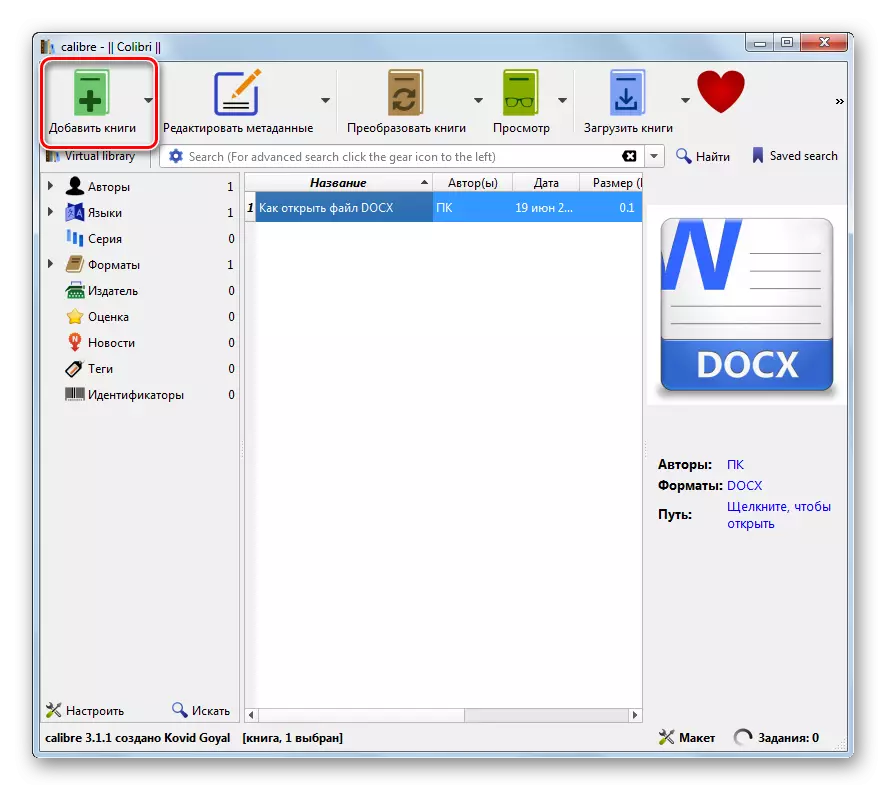
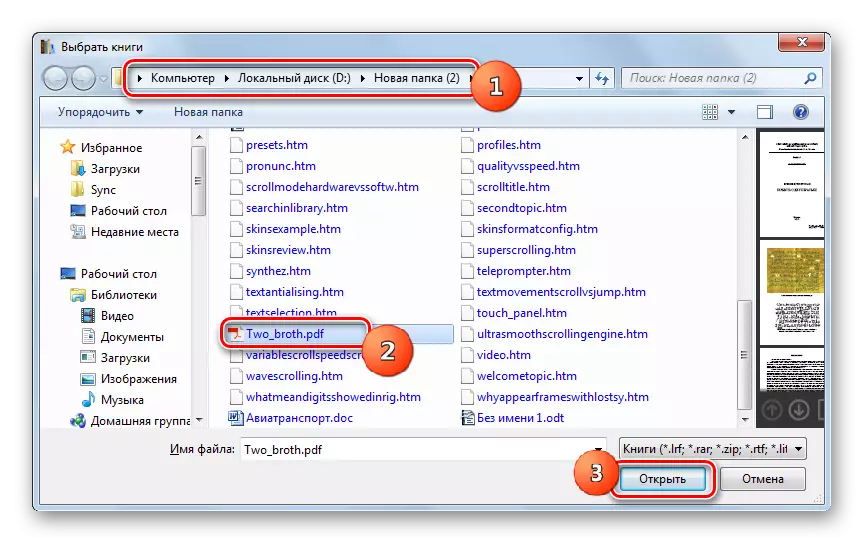

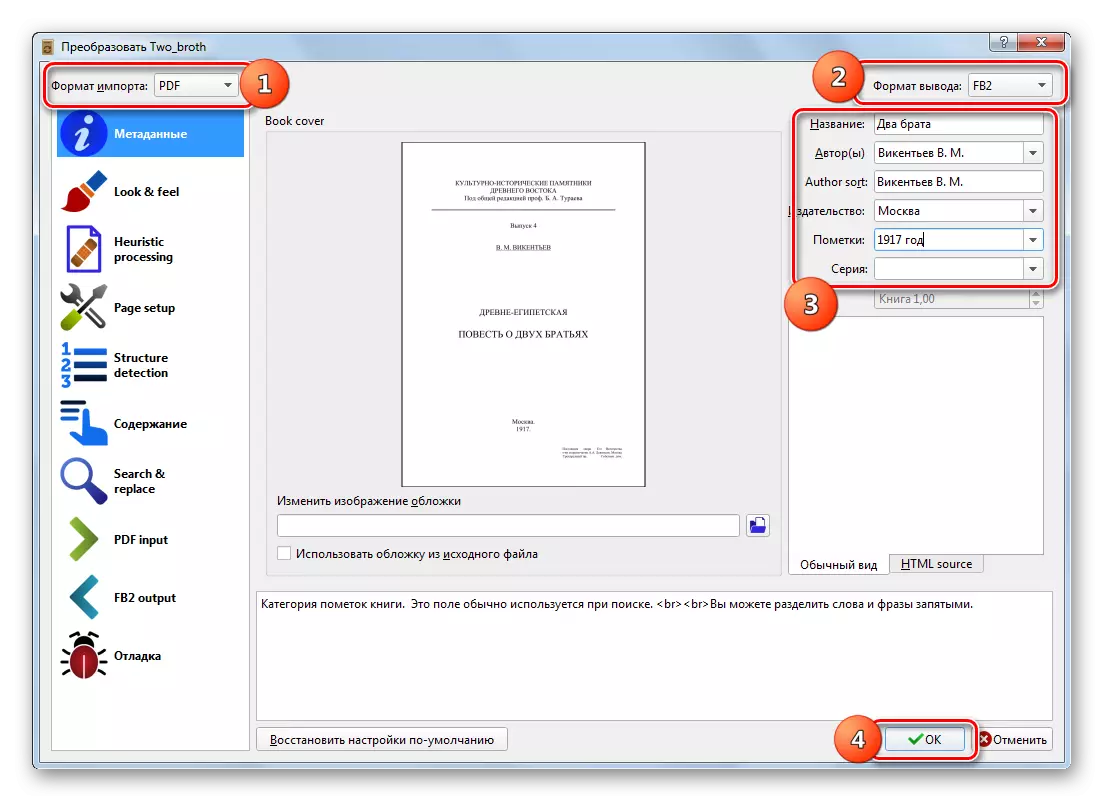
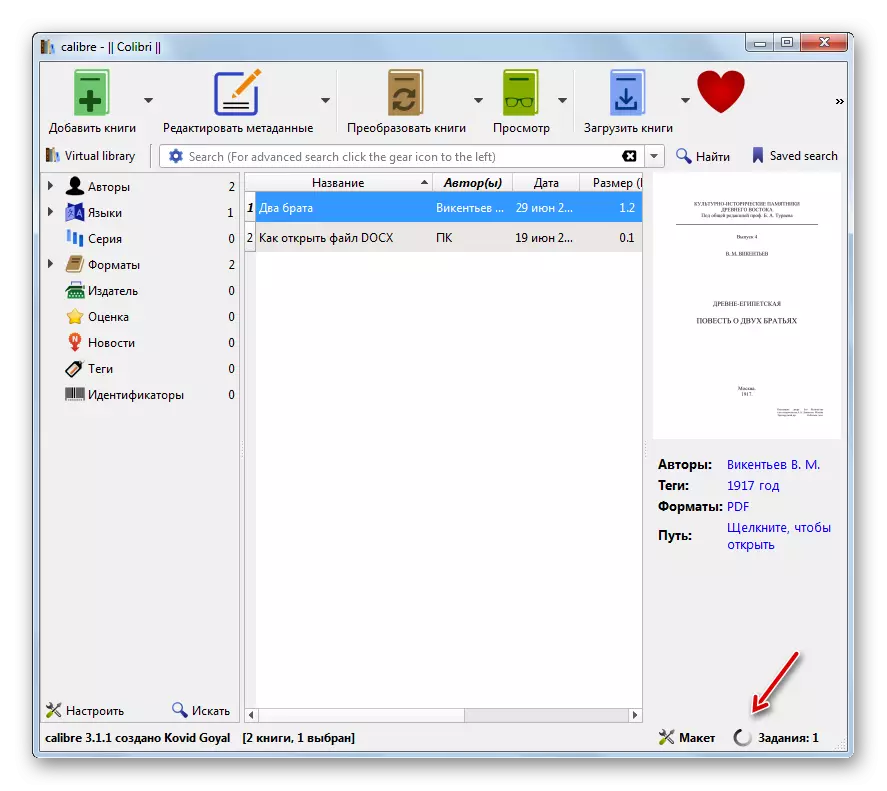
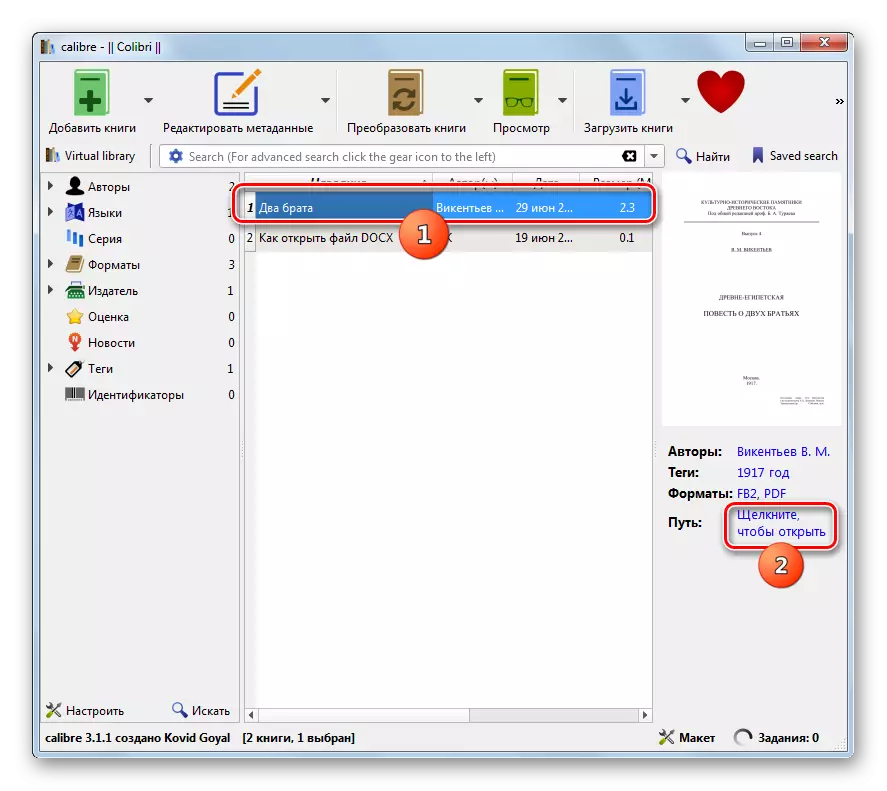
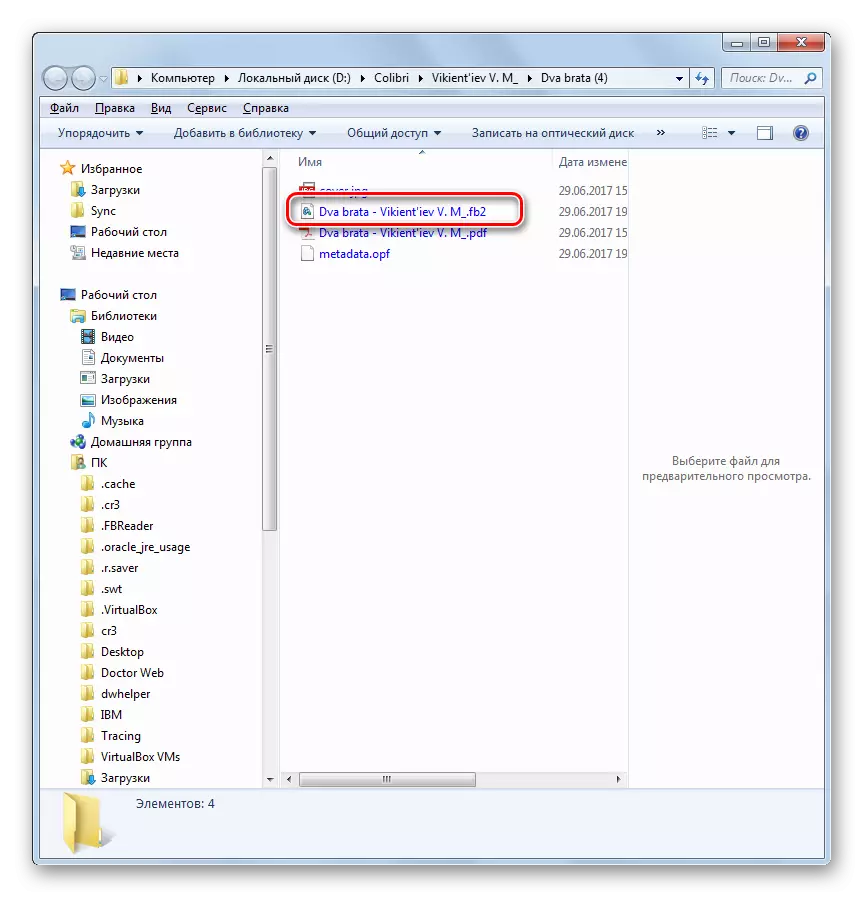
Metode 2: AVS Document Converter
Vi vender nu til applikationer, der er specielt designet til at konvertere dokumenter af forskellige formater. En af de bedste sådanne programmer er AVS Document Converter
Download AVS Document Converter
- Kør AVS Document Converter. For at åbne kilden i den centrale del af vinduet eller på værktøjslinjen, skal du klikke på "Tilføj filer" påskriften eller anvende CTRL + O-kombinationen.
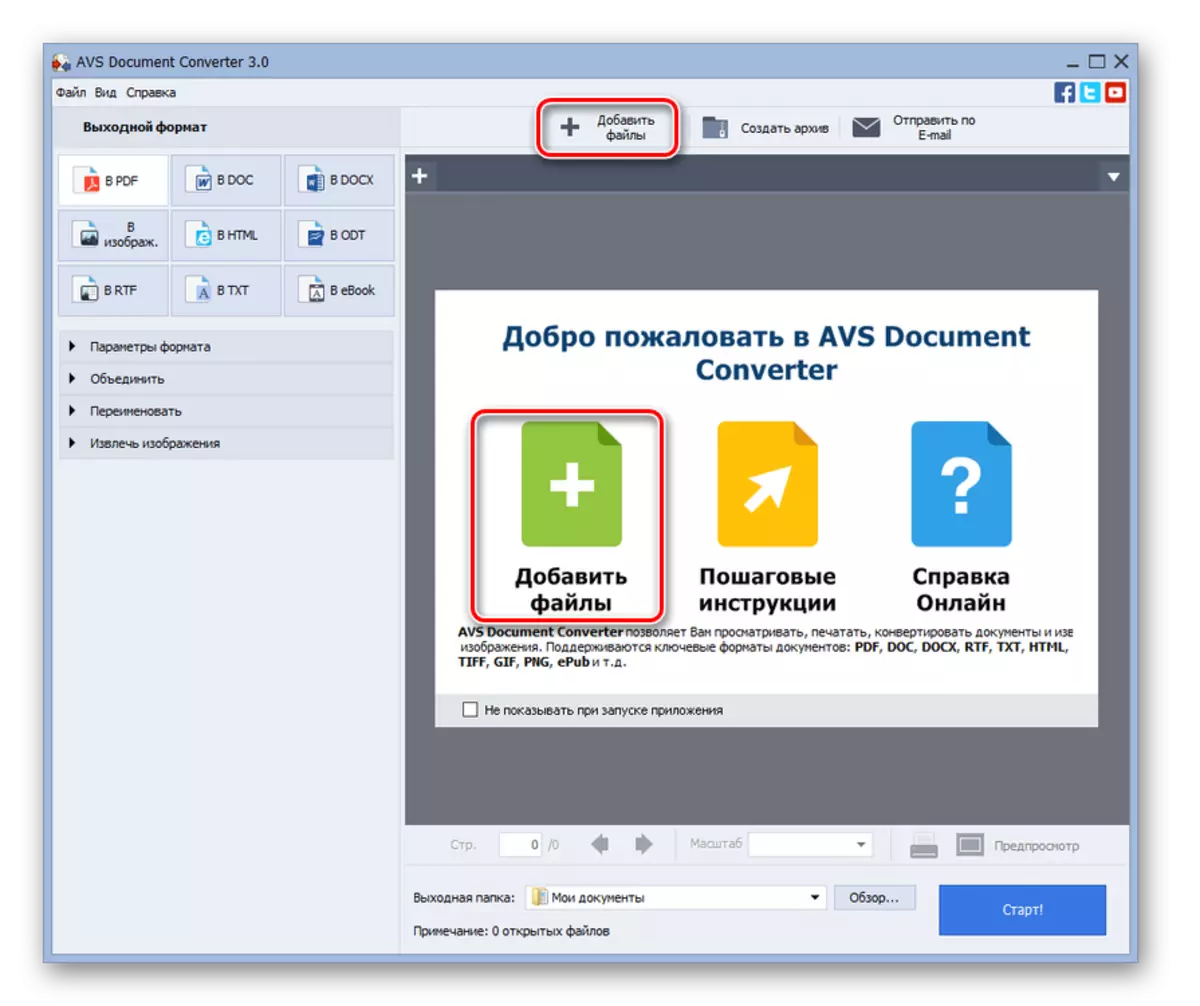
Du kan også tilføje via menuen ved hjælp af sekventielt at klikke på filen "File" og "Tilføj filer".
- Filtilsætningen af filen er startet. Det skal gå til PDF-placeringskataloget, gøre it-tildeling og klikke på "Åbn".
- PDF-objektet er blevet tilføjet til AVS Document Converter. I den centrale del af programvinduet for forhåndsvisning vises indholdet. Nu skal vi angive formatet for at konvertere dokumentet. Disse indstillinger udføres i "Output Format" -blokken. Klik på knappen "ebook". I feltet "Filtype" fra rullelisten skal du vælge "FB2". Derefter, for at angive, hvilken mappe der vil blive konverteret til højre for feltet "Output mappe", skal du trykke på "Oversigt ...".
- Vinduet Mappeoversigt åbnes. Det skal gå til placeringskataloget i den mappe, hvor du ønsker at holde resultatet af konvertering, og fremhæv det. Derefter klik på "OK".
- Når alle de angivne indstillinger er lavet for at aktivere konverteringsproceduren, skal du trykke på "Start!".
- Fremgangsmåden til konvertering af PDF i FB2 begynder, hvis fremskridt kan overholdes som en procentdel i den centrale AVS-dokumentomformer.
- Efter afslutningen af konverteringen åbnes vinduet, hvilket hedder, at proceduren gennemføres med succes. Det tilbyder også at åbne en mappe med resultatet. Klik på "Åbn. mappe. "
- Derefter er den mappe, hvor filen i FB2-format er placeret via Windows Stifinder.
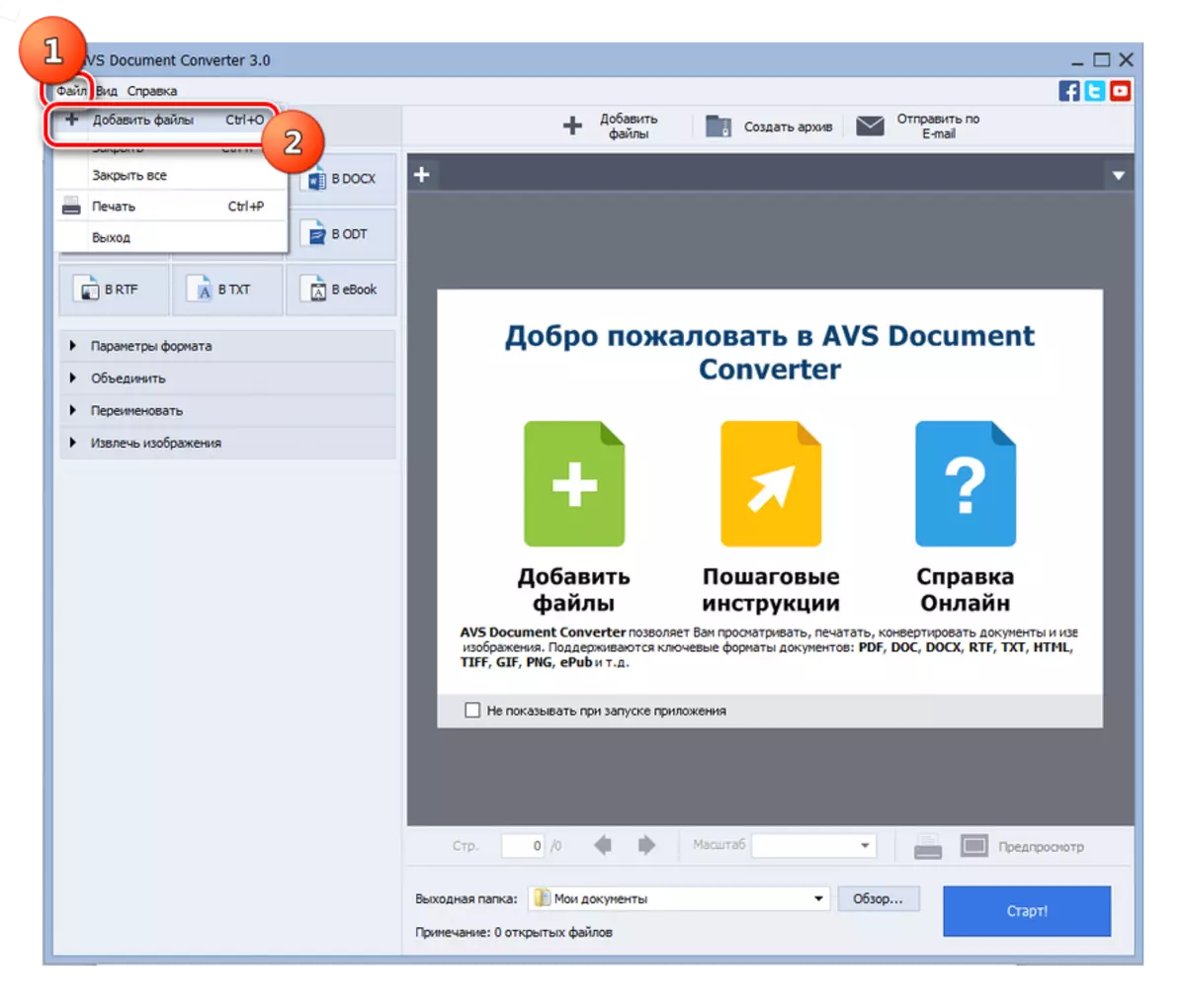
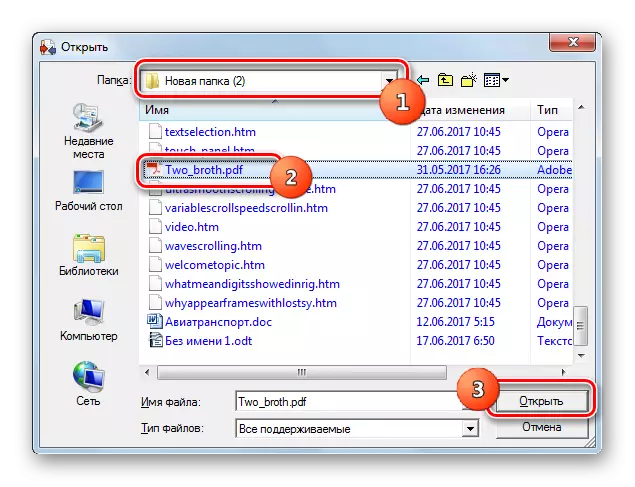
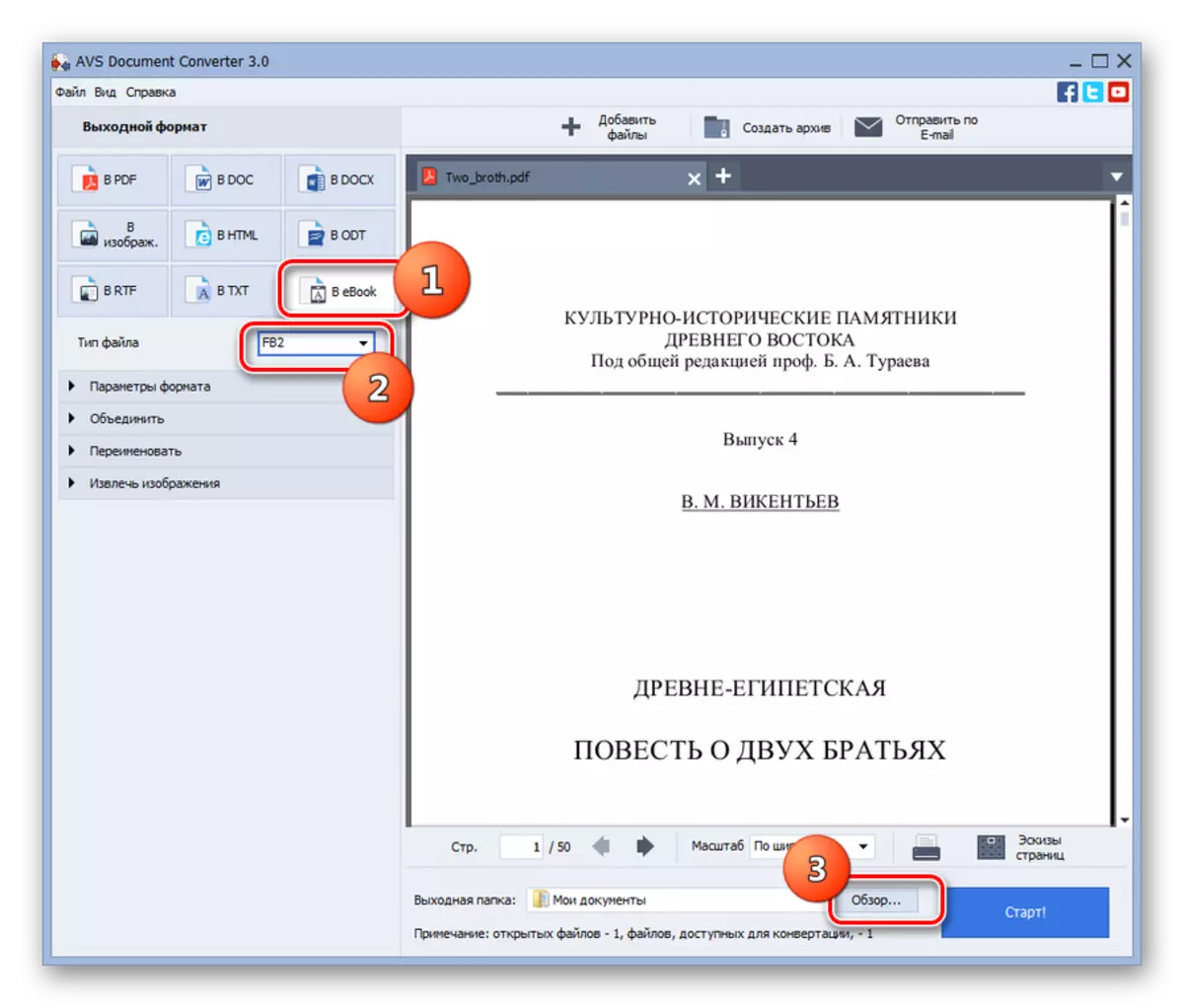
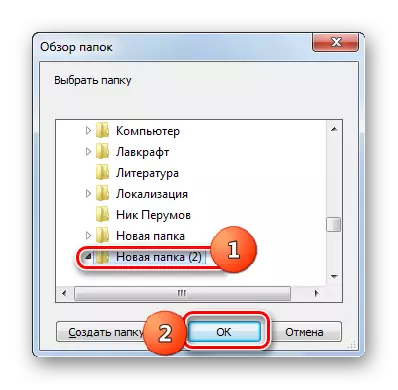
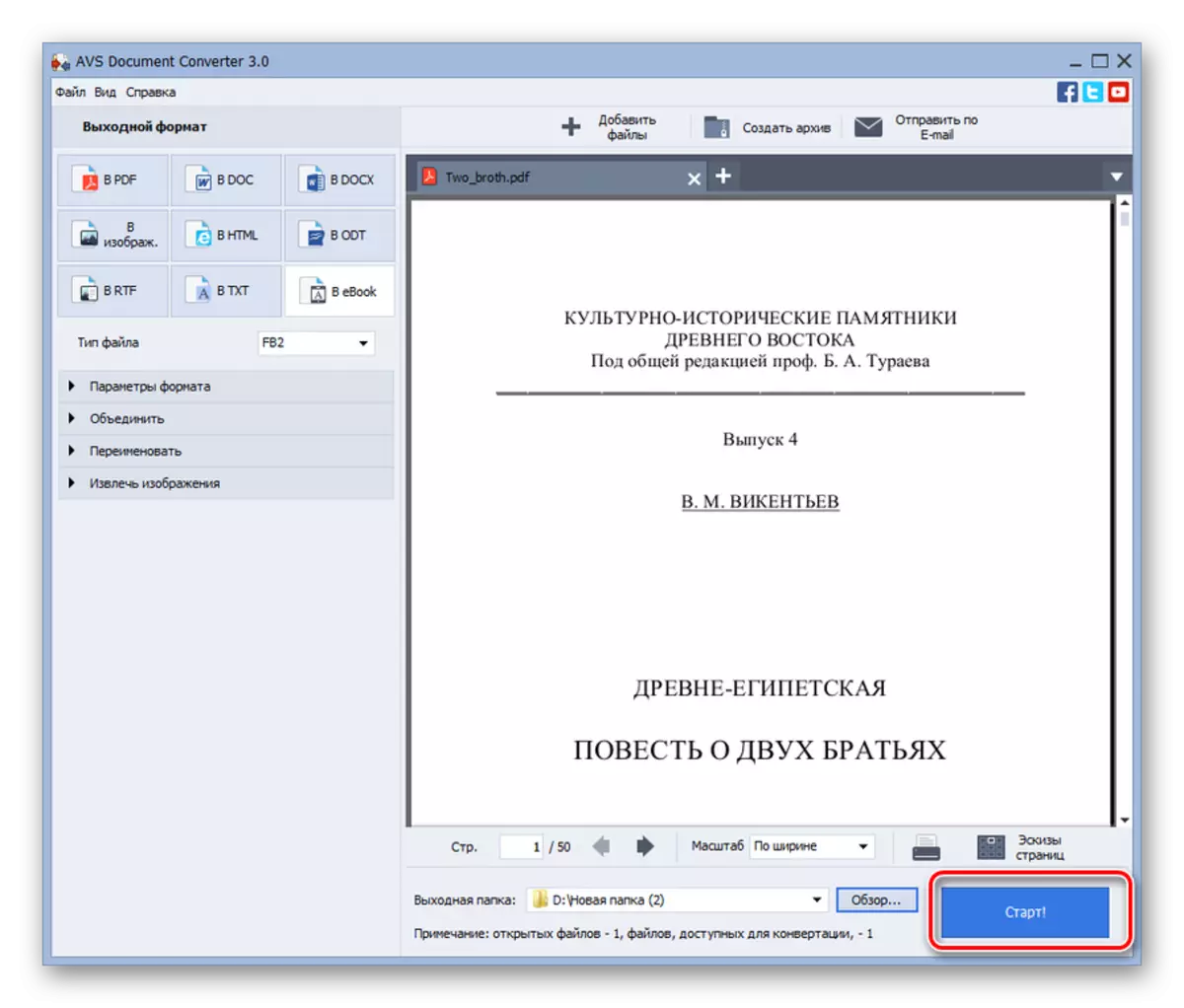

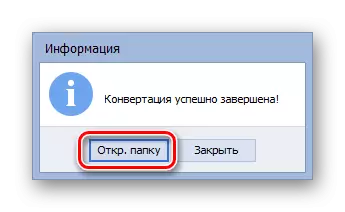

Den største ulempe ved denne mulighed er, at AVS-dokumentomformeren er betalt. Hvis du bruger sin gratis mulighed, vil et vandmærke blive overlejret på de dokumentsider, der vil blive anvendt som følge af konvertering.
Metode 3: ABBYY PDF Transformer +
Der er en særlig ABBYY PDF-transformer + applikation, som er beregnet til at konvertere PDF til forskellige formater, herunder FB2, såvel som transformationen i modsat retning.
Download ABBYY PDF Transformer +
- Kør ABBYY PDF Transformer +. Åbn Windows Stifinder i den mappe, hvor PDF-filen forberedt til konvertering er placeret. Fremhæv det, og hold den venstre museknap, træk programmet til vinduet.
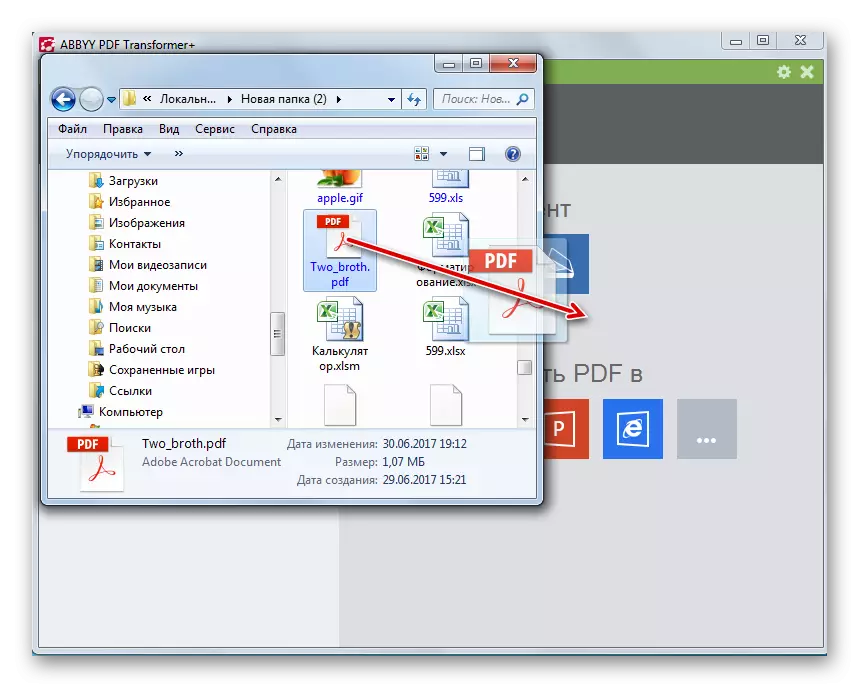
Der er også en mulighed for at gøre anderledes. At være i ABBYY PDF Transformer +, klik på "Open" Inscription.
- Et filvalg vindue lanceres. Flyt til den mappe, hvor PDF er placeret, og fremhæv den. Klik på "Åbn".
- Derefter åbnes det valgte dokument i ABBYY PDF Transformer + og vises i forhåndsvisningsområdet. Klik på knappen "Konverter til" på panelet. I listen, der åbnes, skal du vælge "Andre formater". Klik på Figurbog (FB2) i den ekstra liste.
- Et lille konverteringsparametervindue åbnes. I feltet "Navn" skal du indtaste det navn, du vil tildele en bog. Hvis du vil tilføje forfatteren (det er ikke nødvendigt), skal du klikke på knappen til højre for feltet "Forfatter".
- Vinduet med at tilføje forfattere åbnes. I dette vindue kan du udfylde følgende felter:
- Navn;
- Efternavn;
- Efternavn;
- Pseudonym.
Men alle felterne er ikke nødvendige. Hvis der er flere forfattere, kan du udfylde flere linjer. Når de nødvendige data er indtastet, skal du trykke på "OK".
- Derefter vender du tilbage til vinduet Konverteringsparametre. Klik på knappen "Konverter".
- Konverteringsprocessen begynder. Dens fremskridt kan observeres ved hjælp af en særlig indikator, samt numerisk information, fra siden af dokumentet er allerede behandlet.
- Når konverteringen er afsluttet, starter Gem vinduet. Det skal gå til den mappe, hvor du ønsker at placere en konverteret fil, og klik på "Gem".
- Derefter gemmes FB2-filen i den angivne mappe.



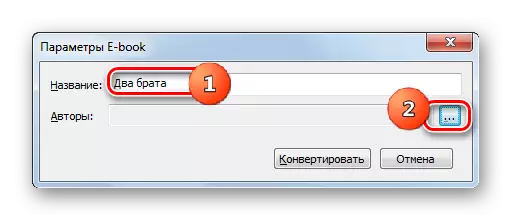
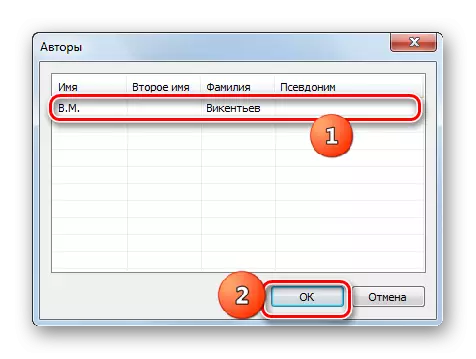
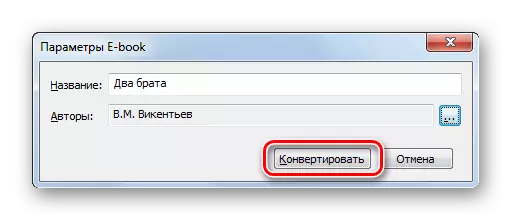
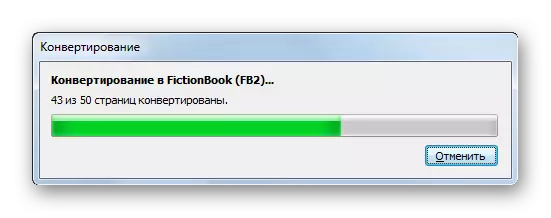
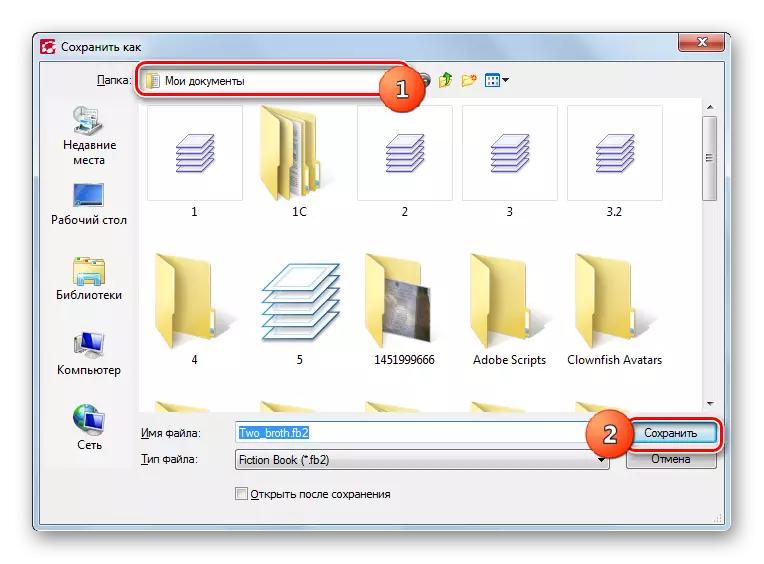
Ulempen ved denne metode er, at ABBYY PDF Transformer + er et betalt program. Sandt nok er der mulighed for prøvebrug i en måned.
Desværre giver ikke så mange programmer mulighed for at konvertere PDF til FB2. Først og fremmest skyldes dette, at disse formater bruger helt forskellige standarder og teknologier, som komplicerer proceduren for korrekt transformation. Derudover betales de fleste af de velkendte omformere, der understøtter denne konverteringsmål.
